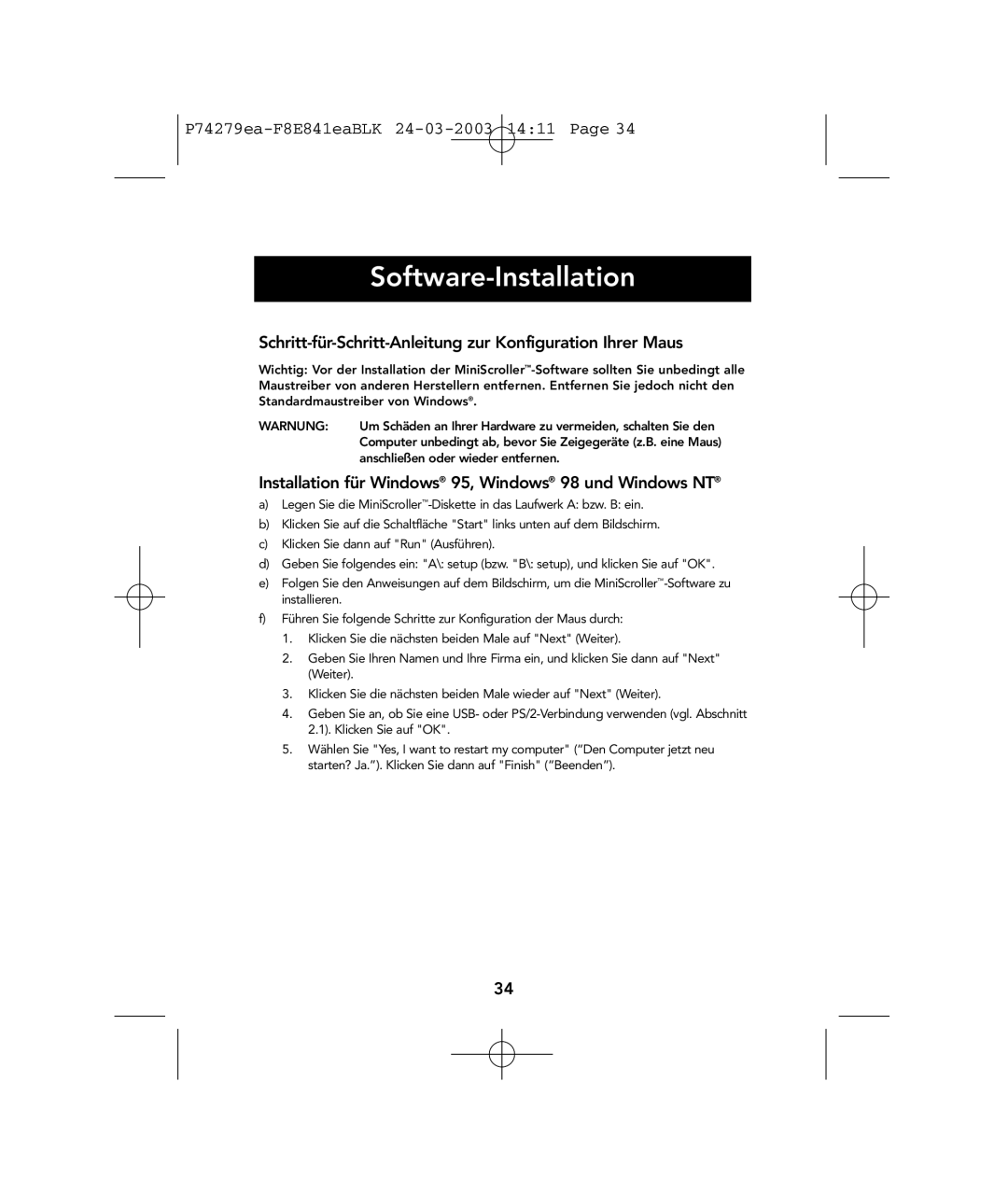P74279ea-F8E841eaBLK 24-03-2003 14:11 Page 34
Software-Installation
Schritt-für-Schritt-Anleitung zur Konfiguration Ihrer Maus
Wichtig: Vor der Installation der
WARNUNG: | Um Schäden an Ihrer Hardware zu vermeiden, schalten Sie den |
| Computer unbedingt ab, bevor Sie Zeigegeräte (z.B. eine Maus) |
| anschließen oder wieder entfernen. |
Installation für Windows® 95, Windows® 98 und Windows NT®
a)Legen Sie die
b)Klicken Sie auf die Schaltfläche "Start" links unten auf dem Bildschirm.
c)Klicken Sie dann auf "Run" (Ausführen).
d)Geben Sie folgendes ein: "A\: setup (bzw. "B\: setup), und klicken Sie auf "OK".
e)Folgen Sie den Anweisungen auf dem Bildschirm, um die
f)Führen Sie folgende Schritte zur Konfiguration der Maus durch:
1.Klicken Sie die nächsten beiden Male auf "Next" (Weiter).
2.Geben Sie Ihren Namen und Ihre Firma ein, und klicken Sie dann auf "Next" (Weiter).
3.Klicken Sie die nächsten beiden Male wieder auf "Next" (Weiter).
4.Geben Sie an, ob Sie eine USB- oder
5.Wählen Sie "Yes, I want to restart my computer" (“Den Computer jetzt neu starten? Ja.”). Klicken Sie dann auf "Finish" (“Beenden”).
34